この記事では、Azure portal またはマイ クォータからストレージ アカウント クォータの増加を要求する方法について説明します。これは、クォータの使用率を表示し、クォータの増加を要求することができる一元化された場所です。
増加をすばやく要求するには、Azure portal で [クォータ] を選択します。
![]()
Azure portal に [クォータ] が表示されない場合は、検索ボックスに "クォータ" と入力し、[クォータ] を選択します。 次にアクセスしたときに、ホーム ページに [クォータ] アイコンが表示されます。
次のツールまたは API を使用して、ストレージ アカウントのクォータの使用状況と制限を表示することもできます。
サブスクリプションのリージョンあたり 250 から最大 500 のストレージ アカウントへの増加を要求できます。 このクォータの引き上げは、標準エンドポイントを持つストレージ アカウントに適用されます。
リージョンの現在のクォータを表示する
特定のリージョンのサブスクリプションの現在のストレージ アカウント クォータを表示するには、次の手順に従います。
Azure portal で [クォータ] を選択 し、その後 [ストレージ] を選択します。
ドロップダウン リストからサブスクリプションを選択します。
[リージョン] フィルターを 使用して、関心のあるリージョンを指定します。 その後、これらの各リージョンのストレージ アカウント クォータを確認できます。
ストレージ アカウントのクォータの引き上げを要求する
Azure Home からストレージ アカウント クォータの引き上げを要求するには、次の手順に従います。 クォータの引き上げを要求するには、共同作成者ロール (または共同作成者アクセスを含む別のロール) を持つ Azure アカウントが必要です。
Azure portal で [クォータ] を選択 し、その後 [ストレージ] を選択します。
ストレージ アカウント クォータを増やすサブスクリプションを選択します。
ストレージ アカウント クォータを増やすリージョンを見つけて、[調整の要求] 列の鉛筆アイコンを選択します。
[新しいクォータ要求] ウィンドウで、最大 500 の数値を入力します。
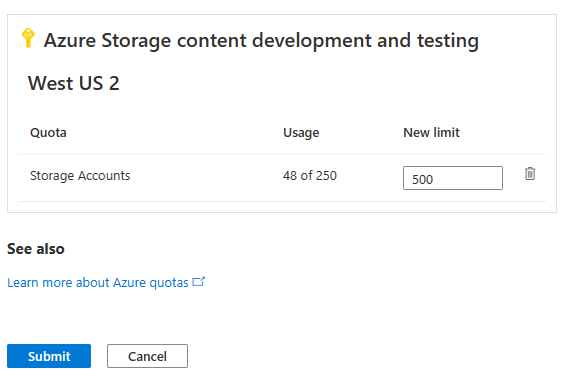
送信を選択します。 要求の処理には数分かかる場合があります。
